Bagi kita yang sudah bertahun-tahun menggeluti dunia komputer, maka format file ISO merupakan hal yang biasa, namun tahukah anda definisi, kegunaan dan bagaimana cara membuat file ISO itu sendiri?.
ISO merupakan singkatan dari International Organization of Standardization, merupakan suatu organisasi yang bertujuan untuk menetapkan standar yang digunakan untuk berbagai macam industri. Dan file ISO sendiri merupkan sebuah file yang punya isi file system ISO 9600 di dalamnya. ISO 9600 itu sendiri merupakan standar yang digunakan untuk menyimpan file dalam sebuah CD/DVD ROM
dan konten di dalamnya. Atau sebuah CD/DVD yang isinya dipindahkan ke dalam format *.ISO. Atau lebih jelasnya yaitu File ISO adalah file arsip atau file image yang biasa terdapat di CD/DVD. Asal format ISO diresmikan dari International Organization of Standardization (ISO) dan sudah dijadikan format standar di setiap disc, CD lagu atau film yang orisinil.File berformat ISO menampung semua data yang ada pada disk, fungsinya seperti winzip/winrar untuk mengarsip, tapi file-file yg ditampung oleh ISO tersebut tidak di-compress. Kemudahan data-data yg digabung ke ISO image yaitu bisa di-burn dengan mudah ke dalam CD/DVD menggunakan CD burning software (nero, dan lainnya) atau file archiver (winrar, 7zip, dan lainnya).
Kegunaan file ISO itu sendiri adalah sebagai media pengarsipan CD-ROM pada harddisk (sebagai backup/antisipasi jika CD hilang), selain itu file ISO juga digunakan untuk pendistribusian konten yang terdapat pad CD-ROM melalui internet. Lalu bagaimanakah cara membuat file ISO ?.
Berikut ini langkah-langkah mudah membuat file ISO dengan bantuan aplikasi Free Iso Creator.
1. Jalankan installer-nya. Anda bisa mendownload Free Iso Creator dari Google. Setelah muncul jendela installer-nya klik Next.
2. Selanjutnya klik Browse jika ingin merubah tempat penyimpanan program Free Iso Creator. Kemudian klik Next.
3. Setelah itu klik Next lagi.
4. Kemudian klik Install untuk memulai proses penginstallan.
5. Tunggulah proses peng-install-an tersebut hingga selesai.
6. Setelah proses penginstallan tersebut selesai klik Finish
7. Kemudian akan langsung menjalankan program Free Iso Creator. misalnya kita telah membeli lisensi Windows XP, tapi bentuknya tidak *.ISO, melainkan bentuk file-file dan folder, namun kita menginginkan installer Windows itu langsung bootable di DVD ROM, maka kita akan konversikan file-file dan folder-folder itu ke dalam bentuk *.ISO
8. Klik Add File(s) untuk mencari ataupun menambah file yang akan dibuat menjadi file Iso. Kemudian akan ditampilkan jendela Open seperti di bawah ini.
9. Klik Add Folder untuk mencari ataupun menambah Folder yang akan dibuat menjadi File Iso. Kemudian akan di tampilkan jendela Browse for Folder seperti dibawah ini.
10. Setelah pencarian File atau Folder selesai, klik Save Iso as….. untuk menempatkan dimana file Iso tersebut akan disimpan seperti gambar dibawah ini.
11. Klik Convert untuk memulai pembuatan file Iso. Tunggulah hingga selesai.
12. Setelah selesai akan muncul sebuah pesan seperti dibawah ini langsung saja klik Yes.
13. Kemudian akan ditampilkan folder dimana file Iso tersebut disimpan.
14. Oke, WindowsXP.iso telah jadi
Jadi, dengan free ISO creator kita dapat menyulap semua file dan folder menjadi kepingan CD/DVD. Namun sangat diharapkan dengan adanya software ini tidak disalahgunakan untuk tindakan piracy atau pembajakan. Hargailah karya orang lain agar karya anda dihargai orang.

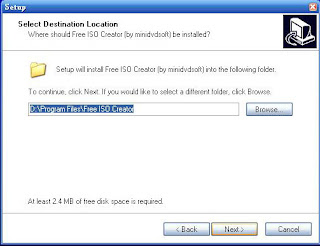









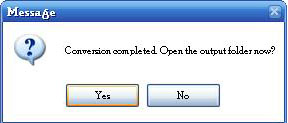

Tidak ada komentar:
Posting Komentar